تمتلك Google تاريخًا في إنشاء تطبيقات مماثلة تخدم نفس الغرض. كان هذا هو الحال مع عملاء البريد الإلكتروني Gmail و Inbox وتطبيقات المراسلة من Google - Allo و Hangouts.
مهام Google و جوجل لحفظ المعلومات في وضع مماثل. إنهما تطبيقان يساعدكان في إدارة عبء العمل عن طريق إنشاء المهام. ومع ذلك ، فإن هذين الاثنين لهما بعض الاختلافات المهمة التي يمكن أن تؤثر على اختيارك لتطبيق واحد على الآخر. لذلك دعونا نستكشف كلاً من التطبيقات وميزاتها الرئيسية لمعرفة التطبيق الأفضل بالنسبة لك كمدير مهام.
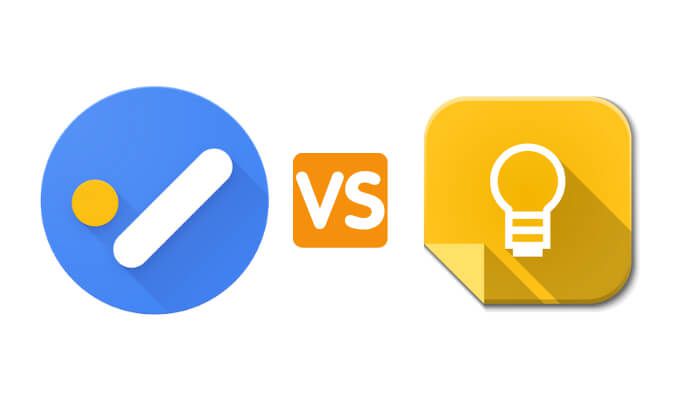
مقارنة بين مهام Google. Google Keep: كيف هما مختلفان
من الواضح مدى تشابه مهام Google و Google Keep: كلا التطبيقين موجودان لمساعدتك في الإنشاء و تنظيم المهام. بالإضافة إلى ذلك ، كلا التطبيقين متاحان للاستخدام على نفس عدد الأنظمة الأساسية. يمكنك استخدام Google Keep ومهام Google على هاتفك الذكي (Android و iOS) ، وكذلك على جهاز الكمبيوتر ، وكلا التطبيقين لهما إصدار الويب الذي يمكنك استخدامه الوصول من متصفحك.
في الوقت نفسه ، لا يمكن ملاحظة الاختلافات بين Google Keep ومهام Google. تختلف في التصميم والتكامل مع تطبيقات Google الأخرى وتلبي احتياجات مستخدمين مختلفين.
تصميم الواجهة والتطبيق
يتمثل الاختلاف الأكثر أهمية بين التطبيقين في واجهتهما. باختصار ، إذا كنت تفضل تصميم التطبيق البسيط ، فاختر المهام. من ناحية أخرى ، إذا كنت تفضل مزيدًا من التفاصيل والميزات الإضافية في تطبيقاتك ، فستعجبك Keep.
تعد مهام Google بديهية ، ولن تواجه مشكلة في التنقل في التطبيق حتى لو " لم أستخدمه من قبل. لن يصرفك تصميم التطبيق عن هدفك الرئيسي ، أي إنشاء المزيد من المهام. يعد إنشاء مهام ومهام فرعية وقوائم وتنظيمها أمرًا بسيطًا أيضًا.
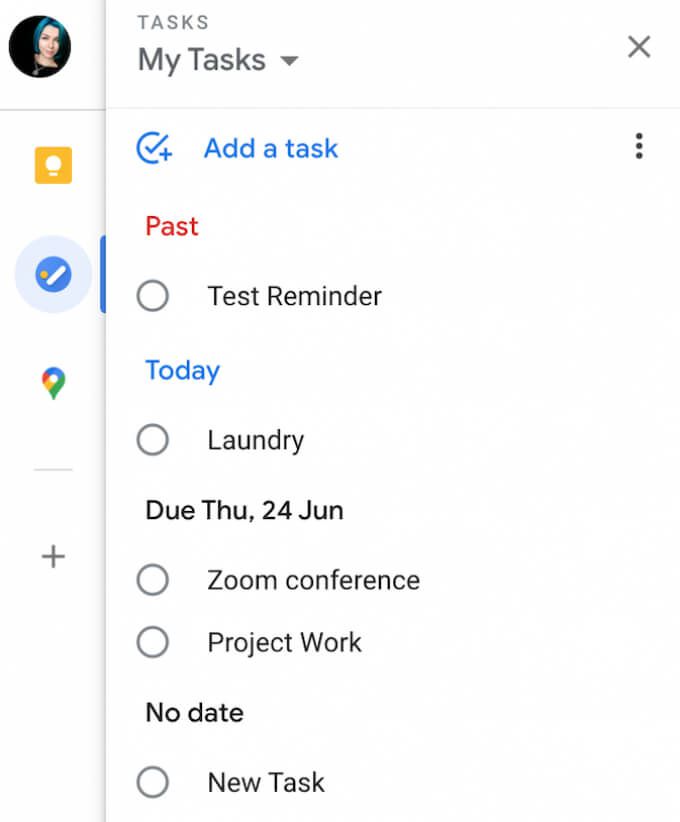
يوفر Google Keep بنية أكثر تعقيدًا. يمنحك تنسيق لوحة Post-It حرية تنظيمها بشكل أكثر إبداعًا. يعد Keep ممتازًا لأولئك الذين يفضلون إضافة المزيد من الألوان والمرئيات إلى قوائم المهام الخاصة بهم. Keep مخصص لأولئك المستخدمين الذين يريدون التخلي عن تنسيق "القائمة" واستخدام التسميات وعلامات التصنيف وأكواد الألوان المختلفة إلى تنظيم مهامهم. يتيح لك Google Keep أيضًا إرفاق روابط وملفات وسائط بمهامك.
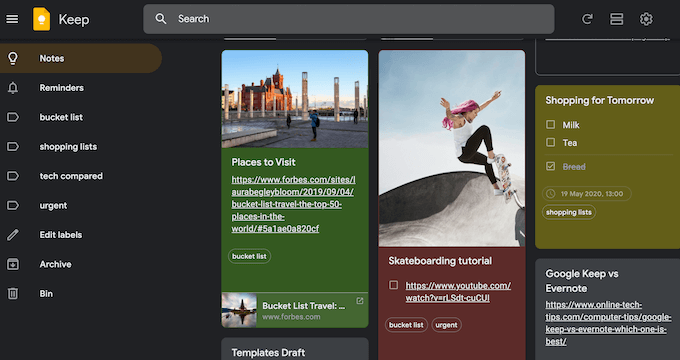
باختصار ، تعد مهام Google أكثر وضوحًا وتوجهًا نحو المهام ، بينما يعد Google Keep أفضل للإضافة الملاحظات وعناصر الوسائط لقائمة المهام الخاصة بك.
نوع التذكيرات
يتمثل أحد الاختلافات الكبيرة بين Google Keep ومهام Google في الطريقة التي يتعامل بها كل تطبيق مع تذكيرات المهام.
يتيح لك كل من Google Keep ومهام Google إنشاء تذكيرات بمهامك. ومع ذلك ، فإن Google Keep محدود نوعًا ما في نوع التذكيرات التي يمكنك إجراؤها. على سبيل المثال ، يمكنك فقط إنشاء تذكير لقائمة كاملة من المهام وليس لإدخالات القائمة الفردية.
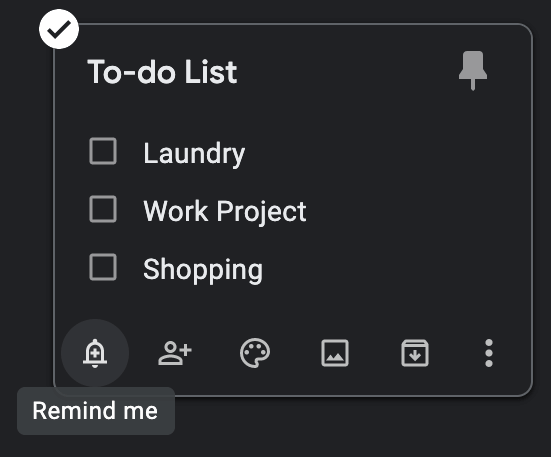
إن مهام Google هي عكس ذلك. يمكنك فقط إنشاء تذكير لمهمة فردية وليس للقائمة بأكملها.

قد يقول بعض المستخدمين أن Google Keep يتقدم قليلاً على مهام Google في هذا الأمر ، حيث يتيح لك أيضًا إنشاء تذكيرات تعتمد على الوقت والموقع.
لإنشاء تذكير مستند إلى الموقع في Google Keep ، حدد قائمة المهام واتبع المسار ذكرني>تحديد مكان>حفظ.
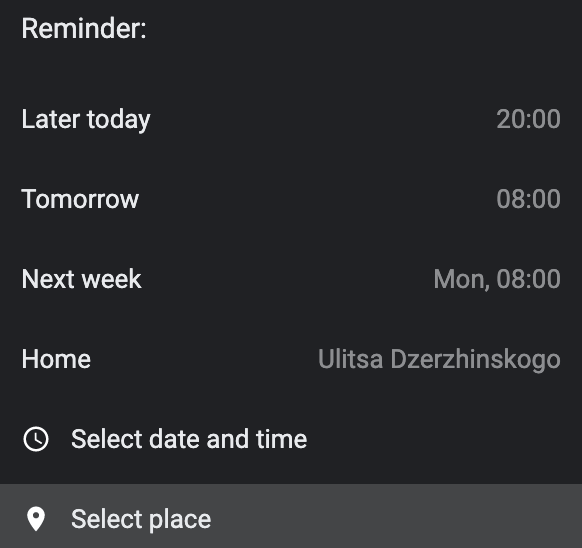
للأسف ، تقتصر مهام Google على التذكيرات المستندة إلى الوقت فقط.
تكامل Google Apps
يتوفر كل من Google Keep ومهام Google عبر جميع أنظمة Google الأساسية. يمكنك استخدام كلا التطبيقين في Google Drive و Gmail ومحرّر مستندات Google وما إلى ذلك. ومع ذلك ، ستلاحظ أن مهام Google تعمل بشكل أفضل عند إقرانها مع Gmail ، ويوفر Google Keep تكاملاً أفضل مع محرر مستندات Google.
إذا كنت إذا كنت مستخدمًا نشطًا في Gmail ، فمن المحتمل أن تميل نحو مهام Google. يمكنك إنشاء مهام وقوائم مباشرةً من Gmail باستخدام مهام Google وسحب رسائل البريد الإلكتروني وإفلاتها مباشرةً في عناصر المهام الجديدة. للأسف ، لا يحتوي Google Keep على هذه الوظيفة.
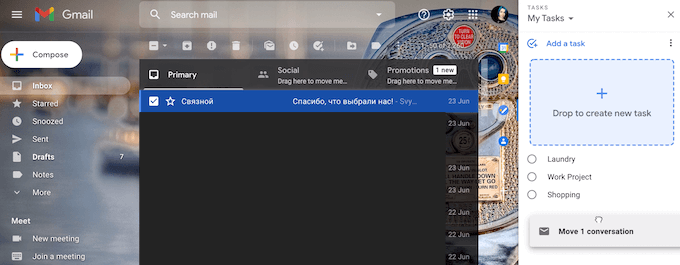
بدلاً من ذلك ، يعد Google Keep مناسبًا بشكل أفضل لأي شخص يقضي وقتًا طويلاً في العمل في محرر مستندات Google. يمكنك سحب وإفلات ملاحظاتك من Google Keep مباشرة في مستنداتك في محرر مستندات Google. لن تكون قادرًا على فعل الشيء نفسه باستخدام مهام Google.
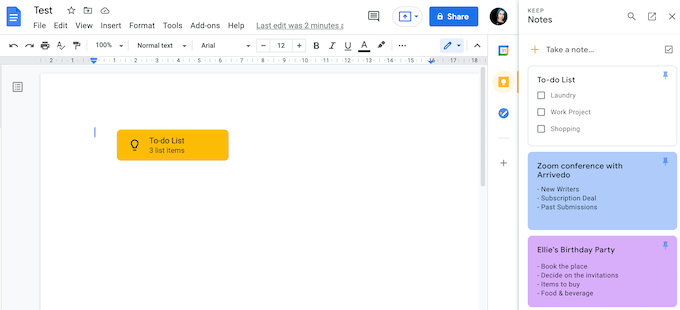
خيارات التعاون
عند الاختيار بين التطبيقين ، عليك أن تسأل نفسك من سيستخدم قوائم المهام الخاصة بك. إذا كنت أنت وحدك ، فإن مهام Google أكثر من كافية. ومع ذلك ، إذا كنت تتطلع أيضًا إلى مشاركة مهمتك وملاحظاتك ، فسيكون من الأفضل لك استخدام Google Keep.
لا تقدم مهام Google أي ميزات تعاون. لا يمكنك مشاركة المهام الفردية أو قوائم المهام مع مستخدمين آخرين عبر الإنترنت ، وستظل قوائم المهام معك.
من ناحية أخرى ، يعد Google Keep أداة تعاونية حسب التصميم. يجعل التطبيق مشاركة ملاحظاتك مع مستخدمين آخرين أمرًا سريعًا وسهلاً.
لمشاركة بطاقة Google Keep ، حدد موقعها في لوحة مهام Google Keep وحدد رمز Collaboratorفي الجزء السفلي منها.
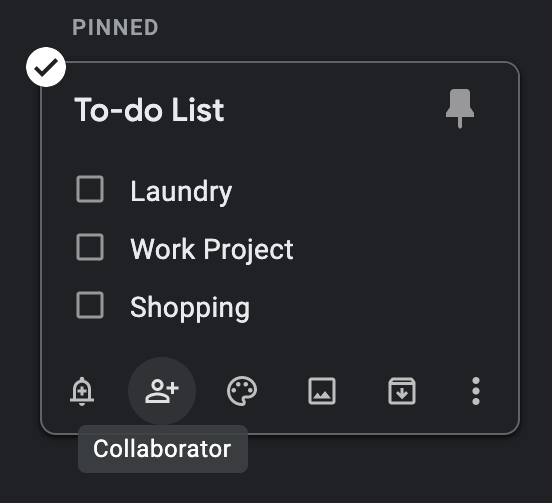
أضف البريد الإلكتروني للشخص (أو الأشخاص) الذي تريد مشاركة بطاقتك معهم. ثم حدد حفظللتأكيد.
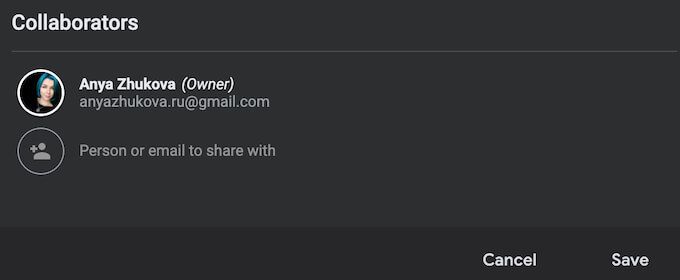
سيتمكن المتعاونون من قراءة ملاحظاتك ومهامك وتعديلها في Google Keep.
مقارنة بين مهام Google و Google Keep: أيهما أفضل بالنسبة لك؟
تُعد كل من مهام Google و Google Keep رائعة لإنشاء المهام وتنظيمها. ومع ذلك ، للإجابة على التطبيق الأفضل ، عليك تحديد نوع المستخدم والأهداف التي تحاول تحقيقها.
تعد Google Tasks مثالية لمن يحب البساطة ويريد قائمة مهام رقمية مباشرة كتطبيق لإدارة المهام. من ناحية أخرى ، يعد Google Keep أكثر جاذبية من الناحية المرئية وأكثر قابلية للتخصيص. إنه مثالي لأولئك الذين يريدون إضافة المزيد من التفاصيل والملاحظات إلى مهامهم.
هل استخدمت مهام Google أو Google Keep من قبل؟ أيهما يعجبك أكثر ولماذا؟ شارك أفكارك حول تطبيقين لإدارة المهام من Google في قسم التعليقات أدناه.